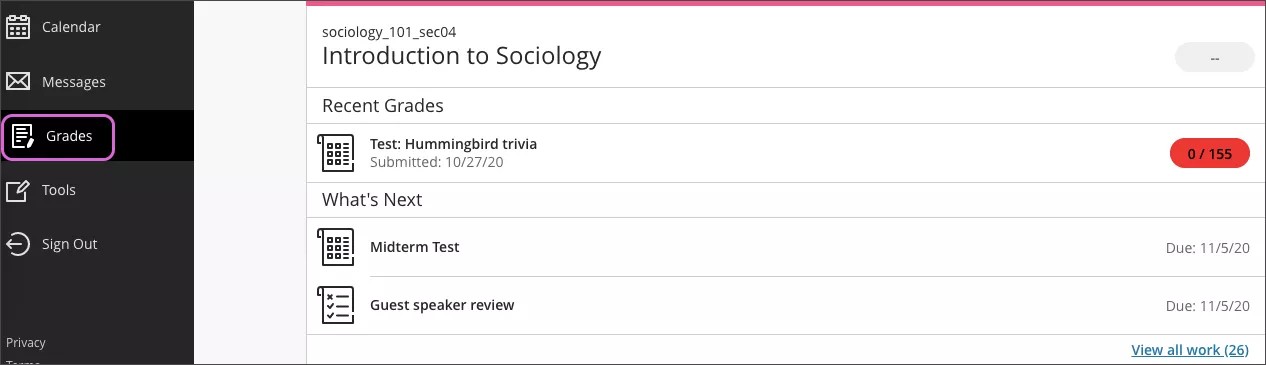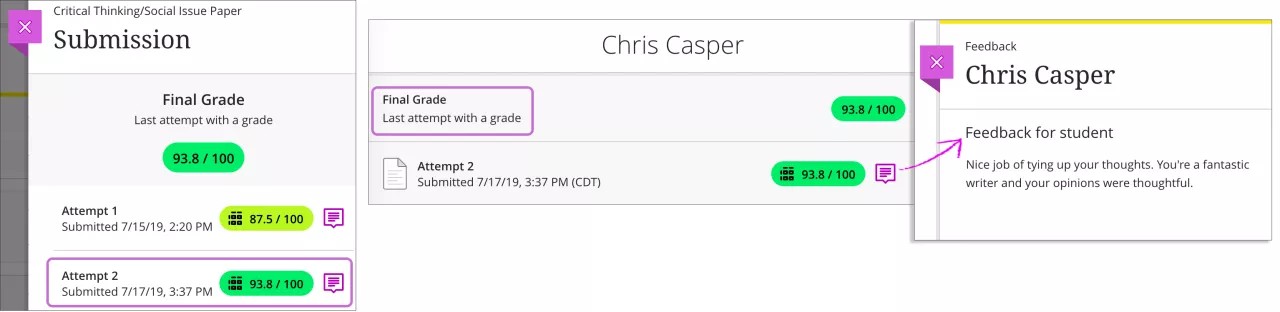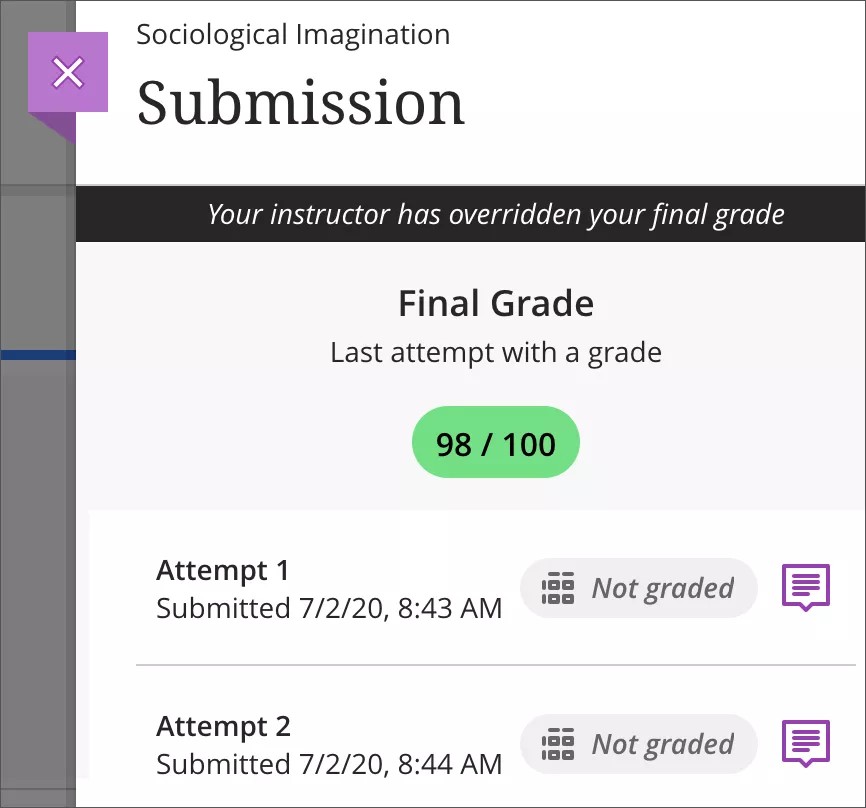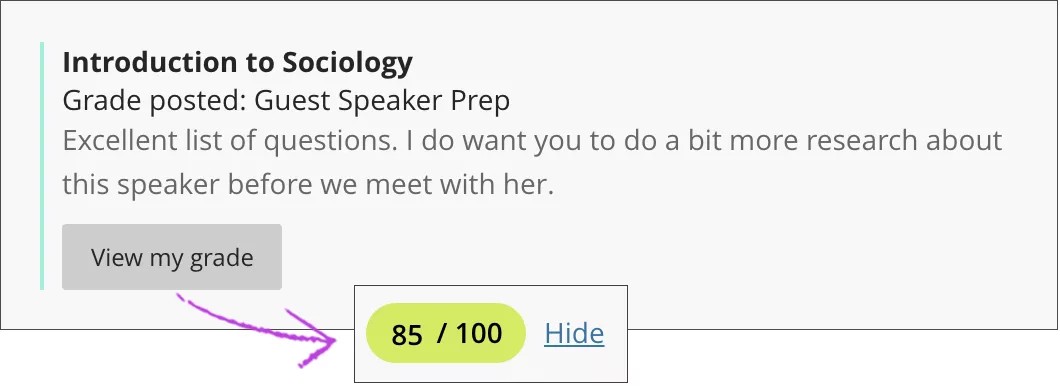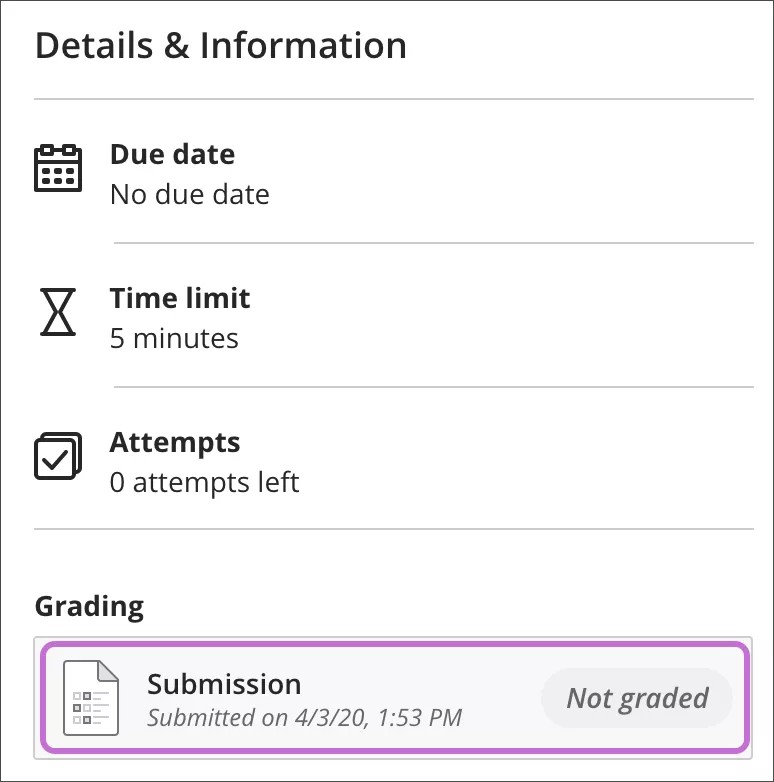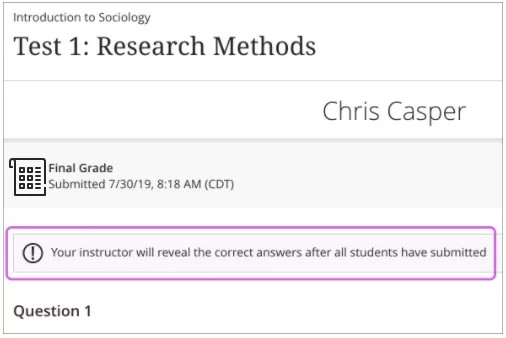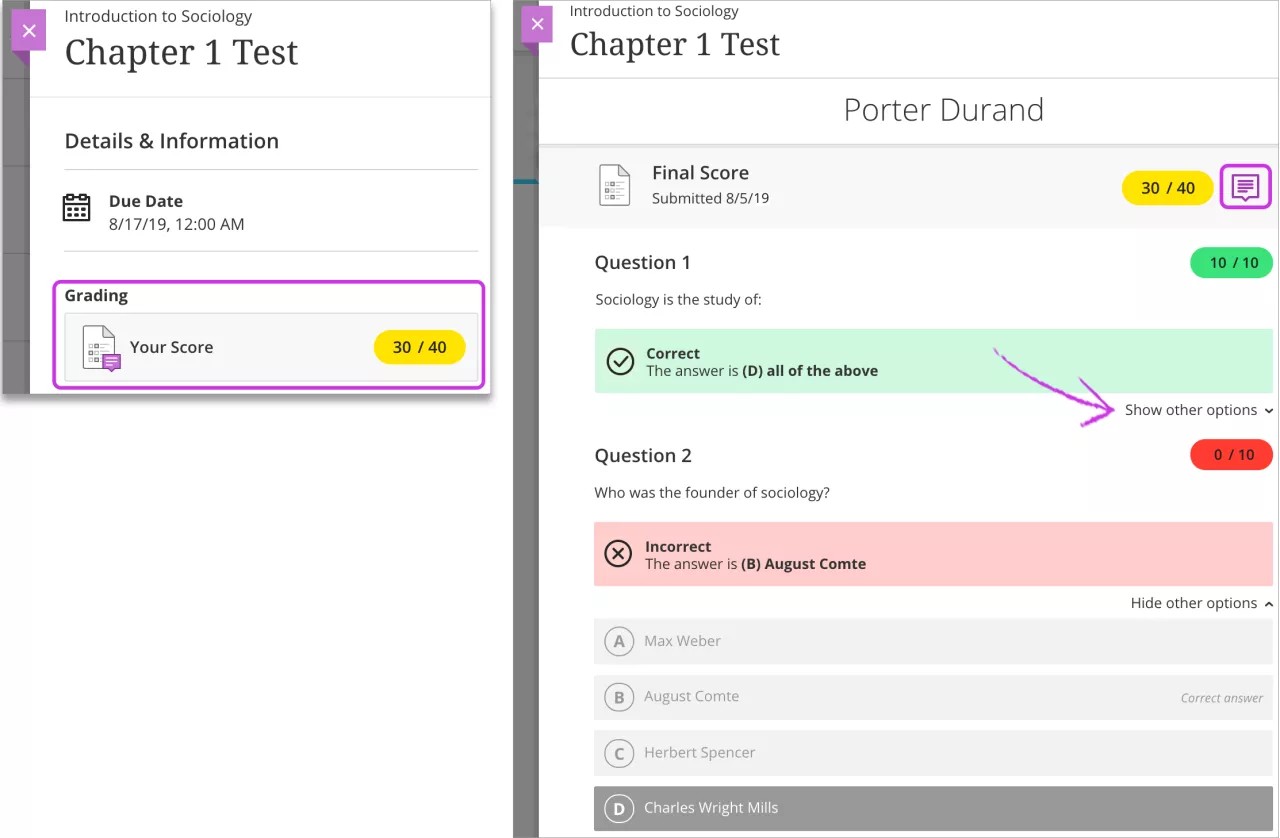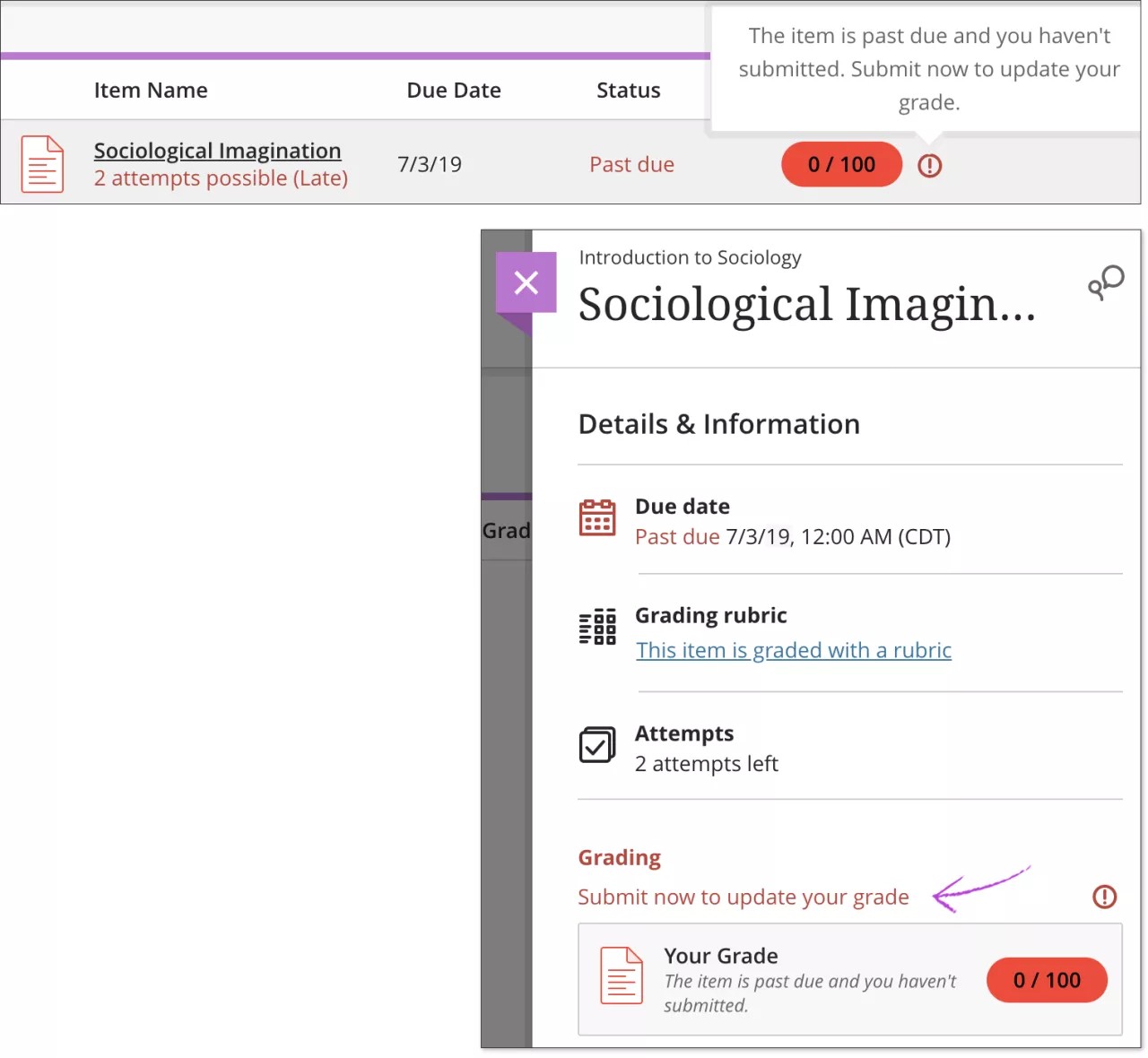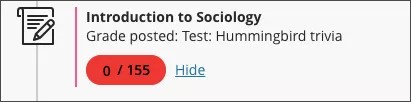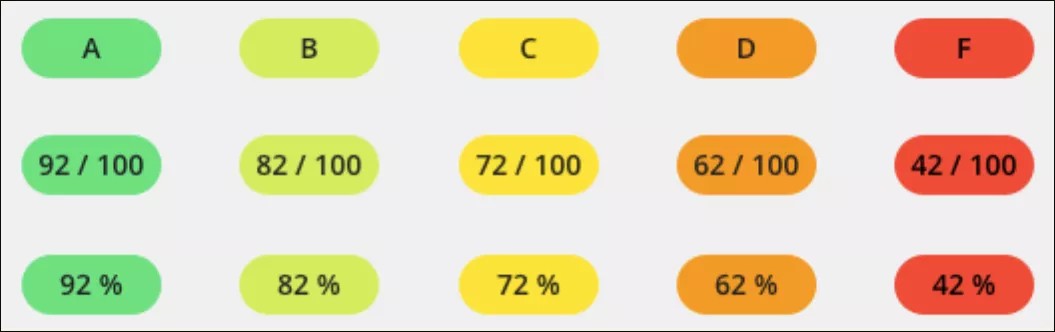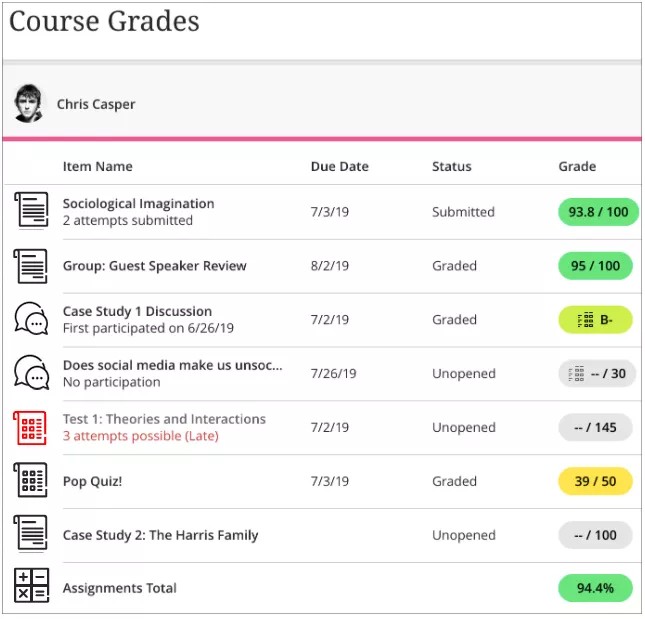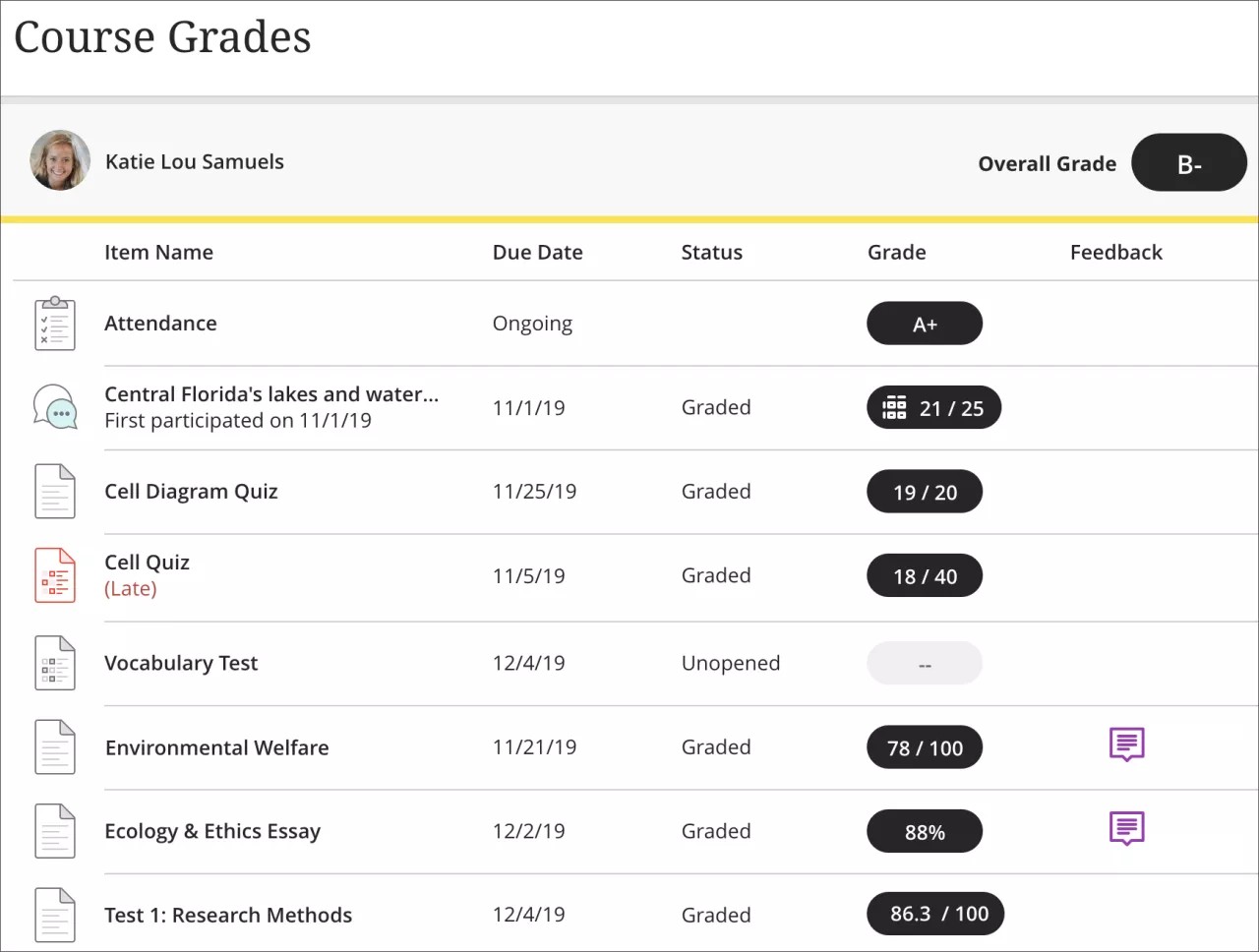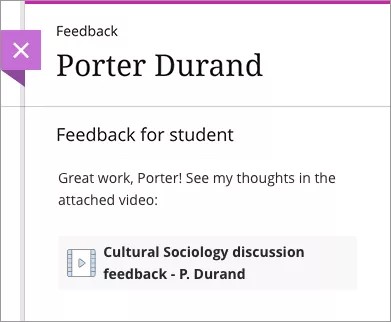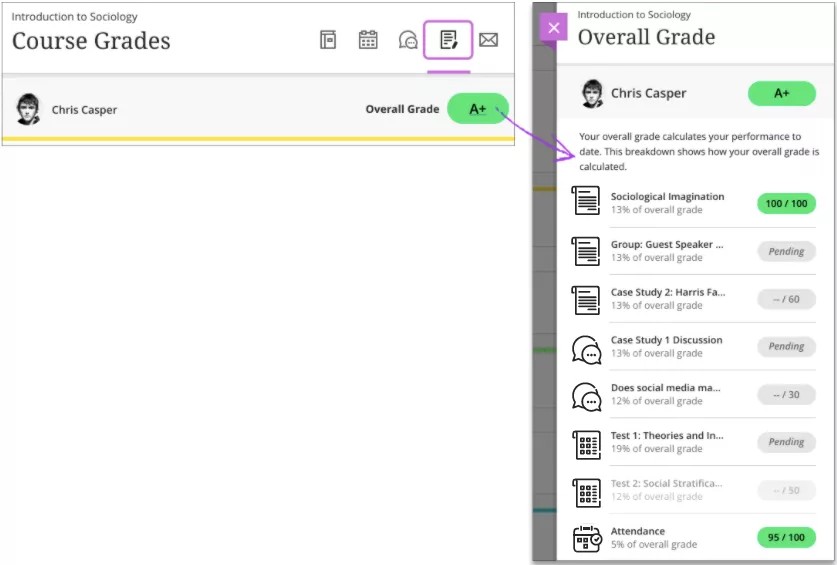コース内の成績
- コースでは、ナビゲーションバーで[コースの成績]にアクセスできます。[成績表]アイコンを選択し、教員が投稿した成績を表示します。
- [総合評価]では現在までのパフォーマンスを計算します。[成績ピル]を選択し、総合評価の計算方法を確認します。教員は総合評価を追加しないことを選択することもできます。
- 項目ごとに、ステータスと受験回数を表示できます。どの答案を開始したのか、期限前に提出したのか、提出が遅延していないかを確認します。期限日を過ぎると、提出情報は赤字で表示されます。
答案の提出が1回に制限され、期限前に提出した場合、項目のテキストの2行目は表示されません。
- 項目を選択し、[詳細&情報]パネルを開いて、現在の成績とその計算方法を表示します。受験回数と提出が遅延していないかを確認することもできます。
- 期限日が過ぎると、次回の受験に[遅延]というマークが付けられ、通知されます。
- [成績ピル]を選択し、提出物にアクセスします。複数提出した場合、[提出]パネルが開きます。提出物としてアップロードしたファイルに教員が注釈を付けた場合、その注釈をインライン表示することができます。複数のコメントを注釈付きPDFで表示するには、「課題の成績」トピックにアクセスしてください。
期限日を過ぎると、まだ提出していない作業にゼロが表示される場合があります。その場合でも、引き続き答案を提出して成績を更新することができます。教員は遅延した作業に対するペナルティを決定します。
教員が出席評価機能を使用している場合、出席評価が表示されます。
答案とフィードバックの表示
[提出物]パネルで、どの答案が採点されフィードバックを受けたかが表示されます。表示する答案を選択します。自分の提出物が開き、成績とその計算方法が表示されます。作業を確認し、教員がコメントを残している場合は[フィードバック]パネルを展開することができます。
教員が複数の答案に対してフィードバックを残している場合は、各答案のフィードバックを読むことができます。教員が項目の最終的な成績を上書きした場合は、メッセージが表示されます。
[コースの成績]ページで、答案の数を確認することもできます。期限前に提出した答案や提出が遅れている答案、提出が遅れそうな答案を確認することもできます。
提出の受領通知
所属の教育機関が許可している場合、添付のファイル名やサイズなどの情報を含む課題またはテストの提出の受領通知をEメールで受け取ります。グループ課題の場合は、メンバの1人がグループを代表して課題を提出すると、グループメンバ全員が受領通知を受け取ります。提出の受領通知 (.txt) をダウンロードすることもできます。
成績とフィードバック
教員がアセスメントで質問を採点する必要がある場合は、[採点]セクションに[未評価]と表示されます。
教員はすべての学生の提出が完了するまで、自動採点された問題の正解を表示できないように選択できます。課題の上部に、この情報を含むバナーが表示されます。正解が表示されているか後で確認してください。
記述問題などのタイプの問題は教員が手動で採点し、課題の成績およびフィードバックを投稿しなければなりません。成績は、グローバルおよびコース成績ページにも表示されます。
コースの課題にアクセスして、コンテキストで成績およびフィードバックを確認することもできます。[コースコンテンツ]ページでテストまたは課題のタイトルを選択し、[詳細&情報]パネルを表示します。[採点]セクションの中を選択して、提出内容、正解、および成績とフィードバックを確認します。教員がフィードバックを残している場合、スピーチ吹き出しアイコンを選択すると表示されます。
複数の選択肢から選択する問題の場合、[他の選択肢を表示する]を選択すると、選択肢を確認できます。
期限切れの作業に割り当てられたゼロ
教員が設定している場合には、期限日が過ぎても提出していない作業にゼロと表示されることがあります。その場合でも、引き続き答案を提出して成績を更新することができます。教員は遅延した作業に対するペナルティを決定します。
[成績]ページと[詳細&情報]パネルの該当する項目にゼロ評定が表示されます。
成績に関するストリーム通知を有効にしている場合、ストリームでゼロ評定について通知されます。
成績ピル
採点済み項目の成績表示方法については教員が決定します。
- 評価区分
- 点数
- パーセンテージ
各アセスメントの質問と採点済みの項目の成績ピルは、色付きの背景または黒い背景で表示されます。
色付きの成績ピルは、最高の得点範囲は緑、最低の得点範囲は赤で表示されます。現在、教員は色またはパーセンテージを変更することはできません。パーセンテージに対するカラーマップ :
- > 90% = 緑色
- 89-80% = 黄色/緑色
- 79–70% = 黄色
- 69–60% = オレンジ色
- 59-50% = 赤色
教育機関はすべてのコースのカラースキーマを無効にすることができます。その場合、成績ピルは暗い背景色に成績が白色で表示されます。色はパフォーマンスの表現に使用されません。
フィードバックの記録を表示
教員があなたのアセスメントの成績に対する追加のフィードバックとして、動画や音声の記録を残している場合があります。教員が各提出物を採点すると、記録が[フィードバック]パネルに表示されます。
フィルムアイコンを選択して、お使いのコンピュータまたはデバイスで動画をストリーミングします。一時停止やプレイヤーバーのスライドなど、標準の再生コントロールを使用できます。最新のブラウザでは、ブラウザプラグインを使わずに再生できます。現在、フィードバックの記録をエクスポートしたりダウンロードしたりすることはできません。
総合評価
総合評価で、コースごとの成果を追跡することができます。目標とする成績に向かっているかどうか、あるいは改善が必要かどうかを確認することができます。
教員が総合評価を設定している場合は、[成績]ページと、コース内の[コースの成績]ページに表示されます。計算方法の詳細を確認するには、成績ピルを選択します。
[総合評価]パネルに、項目とカテゴリの加重方法が表示されます。たとえば、教員の意向により、宿題やショートテストよりもテストが重視されている場合があります。各エントリとともに表示されているパーセンテージは、総合評価に対して考慮されている割合を示します。
教員が総合評価を更新した場合、このパネルの上部にメッセージが表示されます。その場合でも、ここに成績が表示されます。または、コースへの参加が一回限りであることを示す成績の注記が表示されます。評価の記号の例には、[除外]、[取り消し]、[未完了]があります。教員がカスタム記号を作成することもできます。